Терминални сървъри: Настройка и препоръки
Днес сред обикновените потребители има само малък процент от тези, които знаят какви са терминалните сървъри, как работят и за какво се използват. Няма нищо особено трудно в това отношение. Нека се опитаме да разгледаме общи концепции и практическо приложение на примера за създаване на среда, предлагана от терминалния сървър 2012 R2. Но първо, нека се съсредоточим върху някои теоретични концепции.
Какво представляват терминалните сървъри?
На основата на общото име терминален (временен) сървър се разбира като вид унифицирана компютърна структура с подходящ софтуер, към който потребителските компютри могат да се свързват, за да изпълняват определени задачи, използвайки изчислителната мощност на всички терминали с активна връзка в момента, при използване на отделни компютърни ресурси е невъзможно или непрактично.

Терминалният сървър на Windows, и той ще бъде разгледан, може да разпредели натоварването на всички свързани машини по такъв начин, че изпълнението на дадена система няма да има почти никакъв ефект върху изпълнението на конкретна задача.
Принципи на работа
От гледна точка на това как всичко това работи, ние няма да влезем в техническите аспекти. В най-простия случай, Windows Server Terminal Server на всяка модификация може да се сравни с това, което се случва при изтегляне на файлове в peering мрежи (например, когато работите с торенти).
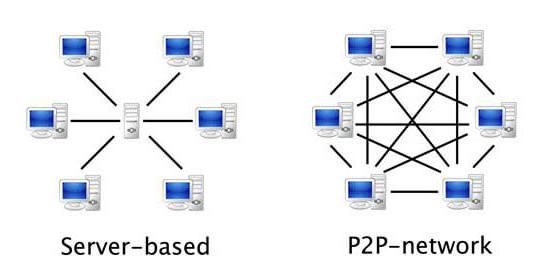
Както знаете, изтеглянето на информация става по-бързо, колкото повече компютри с напълно или частично изтеглени файлове са в определена точка от мрежата. Така че тук. Колкото повече изчислителни ресурси, толкова по-бързо и по-ефективно постигане на крайния резултат. Единствената разлика е, че в мрежите peer-to-peer комуникацията се осъществява директно между компютрите, а в описаната ситуация се контролира от централен сървър.
Практическо приложение
На практика, например, един и същ терминален сървър на Windows 2012 е нещо необходимо, например, когато се използват софтуерни продукти 1С в предприятие или в офис.

Предимството е, че самата платформа се инсталира само на централния сървър, а клиентските машини, които са в мрежата, работят директно с нея чрез отдалечена връзка. С други думи, няма нужда да инсталирате програмата на всеки компютърен терминал.
Но това е цялата теория. За да може терминалният сървър на Windows 2012 на модификацията, разглеждана по-долу, да работи, трябва първо да бъде конфигуриран. Един обикновен потребител, който не е запознат с всички тънкости на подобни действия, може да има проблеми (това е напълно естествено). Междувременно тук няма нищо особено сложно и сложно. Следното е стъпка по стъпка.
Създаване на терминален сървър Windows 2012 r2
Предполагаме, че самият софтуер (OS) вече е инсталиран на сървъра. Достъпът до основните настройки за всички типове сървъри се осъществява чрез извикване на средата за кликване на съответната иконка "Работен плот" или използване на командата servermanager.exe от менюто Run (Win + R).
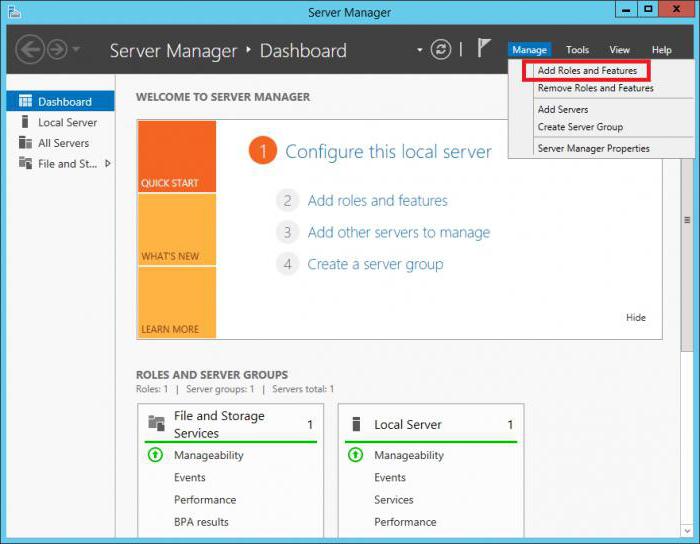
В горния десен ъгъл на основния панел има секция за управление, която трябва да отворите и използвате линията за добавяне на роли и компоненти, след което ще се стартира специален „Съветник“ за настройки, който ще улесни инсталирането на основните параметри.
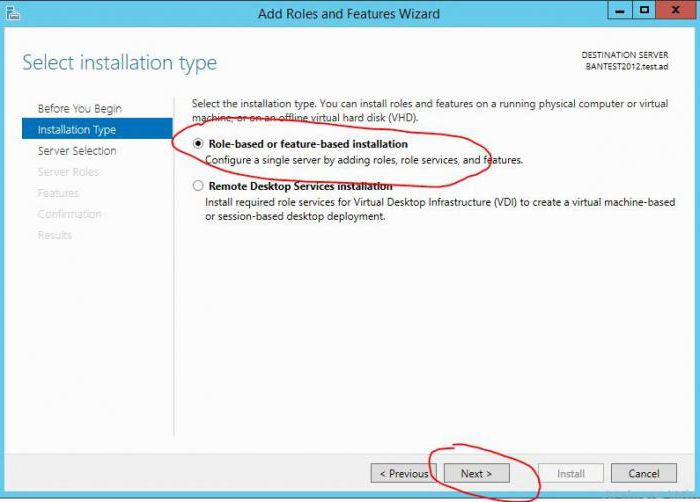
В прозореца за добре дошли с описанието е натиснат бутонът за продължаване. След това ще се появи прозорец за избор на предпочитания тип инсталация, в който се препоръчва да се активира инсталационната линия за ролите и компонентите, а не за отдалечените “Настолни компютри”.
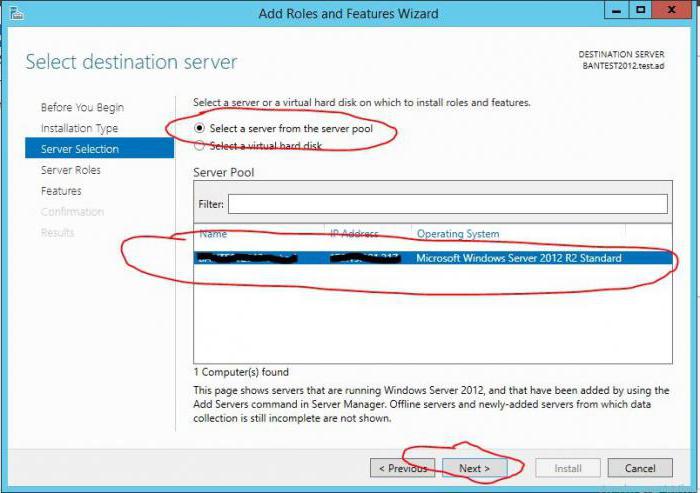
В следващата стъпка настройката на терминален сървър предполага избор на желания сървър (като правило той ще бъде единственият пул на сървъра) или ще се използва виртуален твърд диск. Втората опция се използва повече за дисковите масиви RAID, така че активираме първия ред и разпределяме съществуващия сървър.
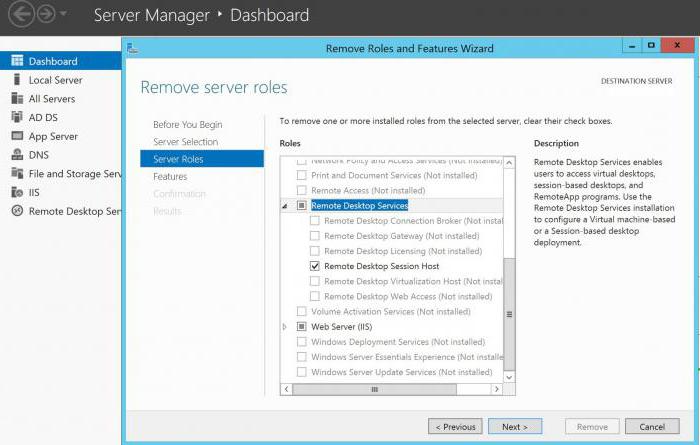
След това трябва да зададете параметрите на ролята на сървъра, където няма нужда да променяте нищо, с изключение на задаването на отметка в услугата за отдалечен работен плот. При настройване на компонентите оставете всичко непроменено и преминете към следващата стъпка. Следва описание на ролите и какво е то. Тук просто бутонът „Напред“ е натиснат.
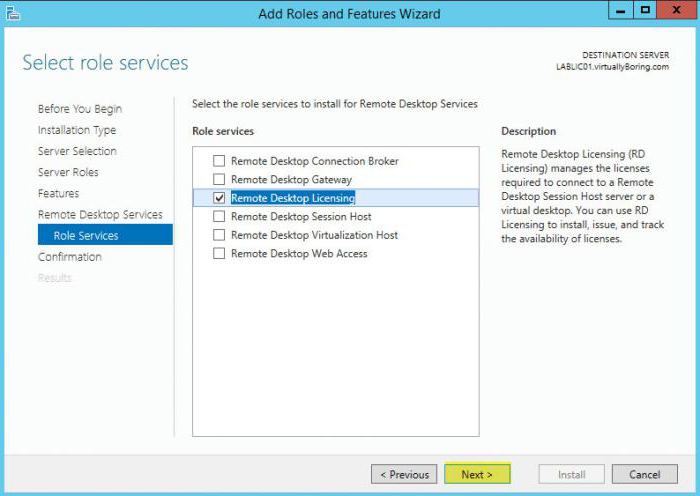
Не е необходимо да променяте нищо в секцията за инсталиране на компоненти или в услугите за настолни компютри, а в следващата стъпка се препоръчва да проверите полето за лицензиране и да се съгласите с инсталирането на допълнителни компоненти.
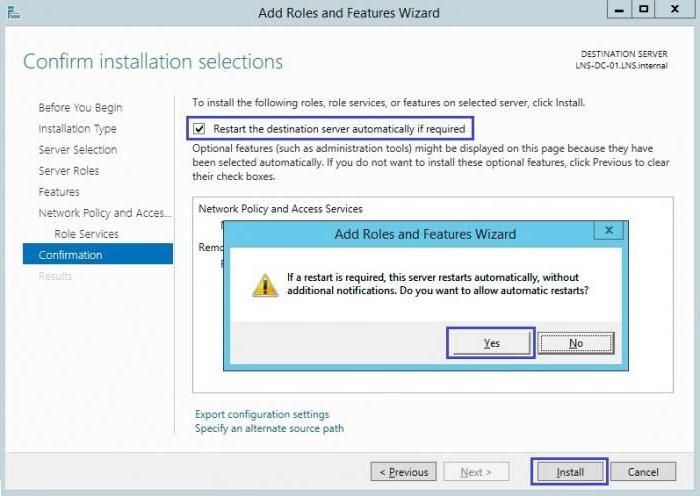
За възела на сесията по същия начин, трябва да се съгласите с инсталирането на добавки и в секцията за потвърждение, поставете отметка в линията за автоматично рестартиране на сървъра, ако това може да се изисква.
Ако всички действия са извършени в съответствие с описаната последователност, на екрана ще се появи прозорец с съобщение за успешната инсталация и добавянето на всички необходими компоненти. На този етап предварителната настройка приключва и се натиска бутона за изход (“Close”).
Активиране на сървърната част
Но задачата на първоначалните параметри е все още само средата на пътя. За да могат терминалните сървъри от всякакъв вид да станат напълно оперативни, те трябва да бъдат активирани.
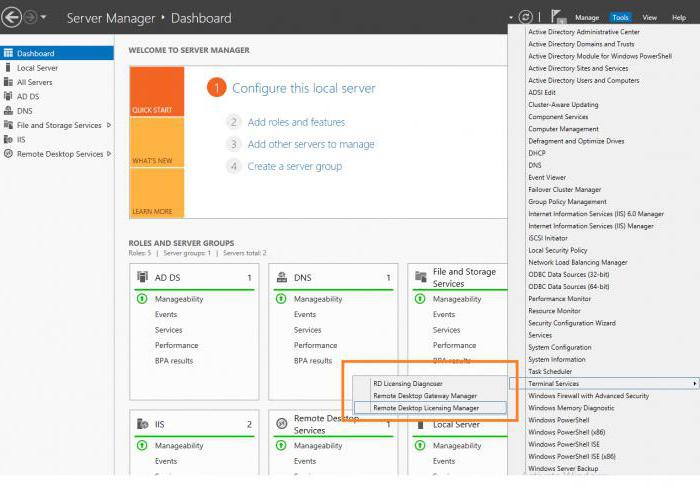
За да направите това, в раздела “Инструменти” на горния панел изберете реда “Лицензиращ мениджър”, посочете инсталирания сървър за активиране, задайте “Уеб браузър” в метода на активиране, след което ще бъдете пренасочени към уебсайта на Microsoft, за да продължите действията. Тук избирате линията за активиране на сървър за лицензи, в следващия прозорец ще въведете информация за организацията и кода на продукта. След това се проверява коректността на попълването на формуляра, след което се генерира специален идентификационен номер на сървър, който трябва да се копира и постави в стартирания “Master” (оставен е отворен и активен). Само след това ще се появи съобщение за успешно активиране.
Задаване на роли
Сега трябва да инсталирате ролята на сървъра. За да направите това, повторете всички по-горе стъпки, но на етапа на избиране на ролеви услуги, използвайте низ за възел на сесия.
Напълно възможно е да се свържете от първия път чрез RDS-клиента на системата Remote Desktop.
Възможната поява на грешка и нейната корекция
Може да получите съобщение, че връзката е невъзможна поради липса на сървъри за лицензиране и за свързване, трябва да се свържете с администратора.
Можете да поправите този срив с командата "mstsc / v server_address / admin" (без кавички). Може да изглежда така например: mstsc / v 213.213.143.178:80 / admin. След това ще се осъществи връзка със сървъра.
Диагностика и лицензиране
Сега се очаква да стартира диагностика на лицензирането. За да направите това, стартовата линия на диагностичните инструменти се използва в същия раздел на инструментите, след което ще можете да се уверите, че инсталираните лицензи все още не са достъпни.
Те могат да бъдат инсталирани чрез коригиране на някои параметри на груповите правила, чийто редактор трябва да бъде извикан с командата gpedit. Чрез конфигурацията, административните шаблони, компонентите на Windows, секцията Услуги за отдалечен работен плот и възела на сесията стигаме до лицензионната директория.
В горния десен ъгъл има ред за използване на посочените лицензионни сървъри. Щракнете двукратно върху менюто за редактиране, маркирайте реда за разрешаване (Enabled) и въведете полето под IP или мрежовото име на лицензиращия сървър. Запазете промените и в същия раздел отидете на реда за задаване на режим на лицензиране.
Отворете отново прозореца за редактиране, активирайте услугата и задайте стойността “Per user” или “Per device” в колоната за режим. Разликата е следната. Например има четири лиценза. В първия случай, четирима потребители ще могат да се свържат със сървъра, независимо от терминала, до който се осъществява достъп. Във втората версия на сървъра може да се свърже неограничен брой потребители, но само от четирите терминала, за които са инсталирани лицензи. Ето - по желание. Отново запишете промените и затворете редактора.
рестартиране
И накрая, когато всички действия са напълно завършени, рестартирайте сървъра и използвайте инструмента за рестартиране.
Ако всички параметри са зададени правилно, необходимите лицензи ще се появят в прозореца вдясно и проблемът ще изчезне.
Вместо послеслов
Ето кратко и всичко за разбирането на терминалните сървъри, за какво са и как работят. Тук акцентът беше специално поставен не върху теоретичната част, а върху практическата настройка. Обичайният потребител, очевидно, този материал едва ли е полезен, въпреки че, ако погледнете, няма нищо сложно тук. Но начинаещите системни администратори ще могат да намерят полезна информация.
Между другото, достатъчно е да овладеете тази техника и няма да има проблеми с другите модификации, тъй като всички те са конфигурирани по почти идентичен начин. Разликите могат да бъдат незначителни и само при фини детайли. Що се отнася до препоръките, по които платформи е най-добре да се използват, много е трудно да се посъветва нещо с оглед на първоначалната формулировка на проблема. Но, мисля, че версията с версия 2012 r2 е оптимална, поне за същата “Счетоводство: 1С”.
Въпреки това, няма значение какъв софтуер ще бъде инсталиран. Най-важното тук е да се разберат основните принципи, използвани при определяне на параметрите, и да се обърне внимание на секциите за активиране и лицензиране. Ако на тези етапи се задават неправилни параметри или се извършват някои действия неправилно, нормалната работа на сървъра или инсталирания на него софтуер не може да се разглежда.